Windows 10 File Explorer ei tööta? Kuidas parandada

Kui teie Windows 10 explorer ei tööta, oleme teid kaitsnud. Lugege ajaveebi, et leida lahendus, kui failiuurija ei tööta.
Tõenäoliselt pole midagi raevukamat, kui tuleb leida fail või kaust töölaua segaduse ja ülevoolavate kataloogide merest. Teile võib esmapilgul olla kõik korras, kuid mida rohkem kaustu ja faile lisate, seda segasemaks teie arvuti läheb.
Hoolimata korrastamatusest võite tegelikult olla üks neist kasutajatest, kes soovivad asju võimalikult korras hoida. Siiski on teil endiselt raske neid piiratud tarkvaratööriistadega korraldada. Windowsis on teie ainsaks võimaluseks kaustu korraldada panna neile erinev nimi.
Maci kasutajatel on see lihtsam. Lisaks kataloogide nimetamisele saavad nad määrata ka värvisilte.
Kui kasutate operatsioonisüsteemi Windows 10, peate kaustade värvimiseks kasutama kolmanda osapoole rakendust. Rakenduse jaoks on palju võimalusi, mis võimaldavad teil seda teha, kuid selle artikli puhul tõstame esile Folder Marker Free .
Ainult 6,2 MB allalaaditava failiga Folder Marker Free on väike, kuid kasulik rakendus.
Selle rakenduse kasutamise alustamiseks ja kaustade värvimiseks peate tegema järgmist.
Laadige alla Folder Marker Free selle ametlikult veebisaidilt. Lisaks tasuta versioonile on tarkvaraga kaasas ka Home ja Pro versioonid. Tavaliselt on tasuta versioon kõik, mida vajate.
Kui rakendus on alla laaditud ja installitud, käivitage see.
Hiljem näete, et kaustamarker pakub teile 13 erineva värvivaliku, sealhulgas vaikevärvi.
Kaustade värvimiseks klõpsake rakenduse akna paremas ülanurgas sirvimisikooni ja seejärel valige kaust, mida soovite värvida.
Kui õige kaust on valitud, valige loendist värv. Klõpsake nuppu Rakenda . Näete muutust koheselt.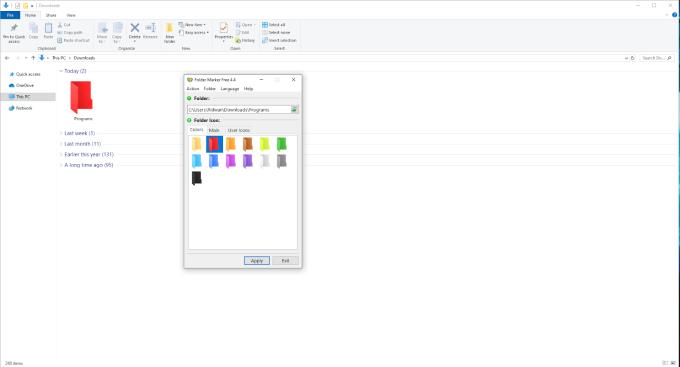
Siin on kõik – see on kõik, mida pead tegema kausta värvi muutmiseks.
Vahemärkusena võib öelda, et kaustade värvide muutmisel võite märgata, et Windows ei anna enam kataloogi sisu eelvaadet kausta pisipildina. Selle pärast pole põhjust muretseda, kuid Folder Marker asendab koos värvidega Windowsi kaustade dünaamilise stiili.
Pidage seda meeles, enne kui muudate teatud tüüpi kausta, näiteks fotoalbumeid. Kausta dünaamilise vaikestiili säilitamisest võib kasu olla.
Kaustade värvimise võimalus aitab teil kindlasti andmeid korrastada, kuid see saab teha ainult nii palju. Õnneks on Folder Marker midagi enamat kui lihtsalt värvimistööriist. Rakenduse abil saate sildistada kaustu nende prioriteetide, edenemise ja tähtsuse alusel.
Avage rakendus Folder Marker Free, seejärel klõpsake vahekaarti Peamine .
Nagu varemgi, valige sirvimisfunktsiooni abil oma kaust.
Järgmisena vali ikoon Main nimekirja. Tasuta versiooni jaoks on järgmised valikud:
Kui olete sobiva ikooni valinud, klõpsake nuppu Rakenda .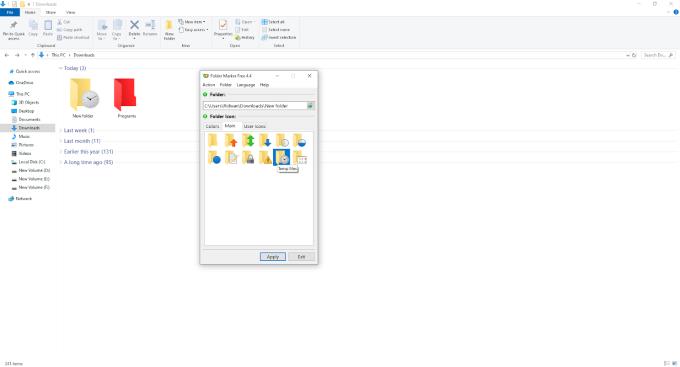
Ülaltoodud 11 valikut on ainsad tasuta kasutajatele saadaval. Tööks ja igapäevaelus oleks abiks rohkem ikoone. Saate alla laadida rohkem ikoone, ostes ikoonipakette Folder Markeri ametlikult saidilt .
Korraldustööriistad, nagu Folder Marker, on kasulikud ainult siis, kui kasutate neid õigesti. Ideaalis tasub enne sellistele tööriistadele tugevalt lootma hakkamist alustada kaustade käsitsi korrastamist.
Organisatsiooni parandamise viisid on järgmised:
Nagu varem mainitud, on peale kaustamarkeri ka palju muid valikuid, mis võimaldavad teil kaustu värvida. Kuigi Folder Marker on enamiku olukordade jaoks piisavalt hea, võite arvata, et värvide kogu on liiga piiratud.
Teine rakendus nimega Folder Colorizer 2 sisaldab värviredaktori funktsiooni. Redaktor võimaldab teil pääseda juurde laiemale kohandatud värvivalikule. Seda arvestades pole see tasuta ja selle kasutamise eest tuleb tasuda 9,95 dollarit aastas.
Kui teie Windows 10 explorer ei tööta, oleme teid kaitsnud. Lugege ajaveebi, et leida lahendus, kui failiuurija ei tööta.
File Explorer on Windows 10 põhifunktsioon, mis võimaldab hõlpsasti leida ja hallata faile. Õppige, kuidas konfigureerida File Explorer avama "Seda arvutit" alates arvuti käivitamisest.
Iga arvutiga ühendatud seadet ja selle sees olevaid komponente haldavad seadmedraiverid. Draiverite värskendamine Windows 10-s on oluline mitmesuguste probleemide vältimiseks.
Kas näete File Explorer ei reageeri veateadet? Siit leiate tõhusad lahendused, et lahendada Windows 10 mittetöötava File Exploreri probleem.
Kuidas saada Windows 10-s abi - leidke parimad lahendused pea iga küsimusele, mis teil Microsoft Windows 10 kohta on.
Failiuurija ei reageeri tõrge Windows 10-s. File Explorer või Windows Exploreri protsess ei tööta operatsioonisüsteemis Windows 10. Hangi uued lahendused.
Windows 10 mäluleke ilmneb siis, kui teie kasutatav rakendus ei tagastanud ressursse teie süsteemi pärast selle rakenduse kasutamise lõpetamist. Kui see juhtub, ei saa te arvutis muude ülesannetega töötada, kuna arvutil pole töötamiseks piisavalt RAM-i.
Kui me viitame pilvele, räägime salvestussüsteemist, mis hoiab andmeid salvestatuna ja Internetis juurdepääsetavana. Viimastel aastatel on Google Drive, Dropbox, iCloud ja muud sarnased mugavad andmesalvestusvõimalused kasutajaid veennud pilveserveri eelistes.
Kui installisite või värskendasite hiljuti Windows 10, võib teil esineda probleeme WiFi-ga. Oleme siin, et aidata.
Kui kasutate Windows 10 ja Microsofti uut Edge'i brauserit, võite küsida, kuidas saate Adobe Flashi välja lülitada. Vaikimisi on Microsoft Edge sisseehitatud Adobe Flashi tugi, nii et see on põhimõtteliselt kogu aeg lubatud.
Olenemata sellest, kas plaanite uuendada oma Windows XP, Vista, 7 või 8 masinat Windows 10-le või osta uue arvuti, millel on eelinstallitud Windows 10, saate Windows Easy Transferi abil kopeerida kõik oma failid ja sätted vanast masinast või vanast versioonist. Selles artiklis tutvustame teile Windows Easy Transferi konfigureerimise juhiseid.
See on tühine, kuid tõsi. Elu pisiasjad võivad meile pakkuda tohutut rõõmu: lapse esimesed sammud, täiuslikult küpsetatud praad või värske kauni pildi nägemine arvuti töölaua taustaks.
Alates sellest ajast, kui Apple graafilise liidese kontseptsiooni Xeroxilt “laenatas” ja ka Microsoft selle omakorda “laenatas”, on hiirekursor olnud keskne osa sellest, kuidas me oma arvutitega suhtleme. Nii et kujutage ette, milline šokk on arvuti käivitamisel, kui avastate, et hiirekursor puudub.
Kui soovite eemaldada Microsoft Edge'i oma Windows 10 arvutist, lugege seda. Üldiselt pole mõtet Edge'i täielikult keelata – see võib teie operatsioonisüsteemiga põhjustada soovimatuid probleeme.
Kui klõpsate Windows 10 nupul Start, näete, et liides on jagatud kolmeks eraldi osaks: vasakpoolsed väikesed nupud, keskel rakenduste ja programmide loend ning paremal staatilised või dünaamilised paanid. -käe pool. Saate kohandada paljusid Start-menüü välimust ja olemust, sealhulgas vasakpoolses menüüs kuvatavate kaustade või linkide loendit.
Nagu mainisin varem Windows 7 ja Windows 10 võrdlevas artiklis, on tegumihaldur täielikult ümber kujundatud. Seda on nüüd vaikimisi palju lihtsam kasutada, kuid kui soovite tõesti saada kõiki üksikasju nagu varem, saate need siiski hankida.
Peaaegu kõigil Windowsi uutel versioonidel on palju komponente, mis on võetud OS-i eelmistest versioonidest. Enamasti on see vana tarkvara parem versioon.
Kaasaegsed operatsioonisüsteemid kasutavad rohkem ressursse kui kunagi varem. Tavaliselt pole see probleem, kuna sellised platvormid nagu Windows, macOS ja enamik Linuxi distributsioone on optimeeritud kaasaegse arvutiriistvara jaoks.
Kui teie kodus või töökohas on arvutivõrk, peate kontrollima, millised kasutajad või rakendused saavad selles süsteemis asju muuta. Üks võimalus volitamata muudatuste vältimiseks on võrguadministraatoriks üks inimene.
Kui olete kasutanud Windows 10 ja pole Cortanat kasutama hakanud, võite olla huvitatud selle proovimisest. Põhimõtteliselt on see Siri ja Google Assistanti Microsofti versioon, kuid see on integreeritud otse Windowsi.
Kui teie Windows 10 explorer ei tööta, oleme teid kaitsnud. Lugege ajaveebi, et leida lahendus, kui failiuurija ei tööta.
Kuidas värskendada draivereid Windows 11-s probleemide lahendamiseks ja seadmete ühilduvuse tagamiseks.
File Explorer on Windows 10 põhifunktsioon, mis võimaldab hõlpsasti leida ja hallata faile. Õppige, kuidas konfigureerida File Explorer avama "Seda arvutit" alates arvuti käivitamisest.
Kuidas kasutada Windows 11 otsingut tõhusalt ja kiiresti. Hanki kasulikud näpunäited ja parimad praktikad Windows 11 otsingufunktsiooni jaoks.
Iga arvutiga ühendatud seadet ja selle sees olevaid komponente haldavad seadmedraiverid. Draiverite värskendamine Windows 10-s on oluline mitmesuguste probleemide vältimiseks.
Kas näete File Explorer ei reageeri veateadet? Siit leiate tõhusad lahendused, et lahendada Windows 10 mittetöötava File Exploreri probleem.
Kuidas saada Windows 10-s abi - leidke parimad lahendused pea iga küsimusele, mis teil Microsoft Windows 10 kohta on.
Failiuurija ei reageeri tõrge Windows 10-s. File Explorer või Windows Exploreri protsess ei tööta operatsioonisüsteemis Windows 10. Hangi uued lahendused.
Uuri, kuidas tuua tagasi "Minu arvuti" ikoon Windows 11-s ja avada see lihtsalt, et pääseda oma failidele ja seadetele.
Kas te ei saa Windows 11 arvutis faile ja kaustu avada? Siit leiate teavet selle kohta, kuidas parandada, et Explorer.exe ei laadita käivitamisel ja tööle naasta.






















